Testede og pålitelige løsninger for å fikse systemfilkorrupsjon
- Windows 11-feil 0x800f0806 indikerer problemer med nedlasting av oppdatering.
- Tilbakestilling av Windows Update-komponenter kan løse problemet.
- Start PC-en på nytt i sikkermodus for å fikse oppstartsfeil som påvirker Windows-oppdateringer.

XINSTALLER VED Å KLIKKE LAST NED FILEN
Dette verktøyet reparerer vanlige datamaskinfeil ved å erstatte de problematiske systemfilene med de første fungerende versjonene. Det holder deg også unna systemfeil, BSoD-er, og reparerer skader forårsaket av skadelig programvare og virus. Løs PC-problemer og fjern virusskader nå i tre enkle trinn:
- Last ned og installer Fortect på din PC.
- Start verktøyet og Start skanningen for å finne ødelagte filer som forårsaker problemene.
- Høyreklikk på Start reparasjon for å fikse problemer som påvirker datamaskinens sikkerhet og ytelse.
- Fortect er lastet ned av 0 lesere denne måneden.
Noen av våre lesere støter på oppdateringsfeil som feil 0x800f0806 i Windows 11. Oppdatering av Windows gir deg tilgang til oppdateringer og patcher for å fikse feil, oppgradere sikkerhet og legge til funksjoner i Windows.
På samme måte kan du møte Windows feil 0x800f0900 under en oppdatering. Så vi vil gi de mulige måtene å løse problemet på.
Hva forårsaker Windows 11 0x800f0806?
Den vanligste årsaken til problemet er systemfil korrupsjon. Når systemfiler er inkonsekvente eller korrupte, påvirker de nesten alle deler av systemet, noe som resulterer i feil.
Dessuten er noen andre faktorer som kan forårsake Windows 11-oppdateringsfeilen 0x800f0806:
- Oppstartsfeil – Disse oppstår når det er en uregelmessighet i hvordan datamaskinen slås på. Oppstartsfeil kan påvirke Windows-oppdateringsprosessen, noe som resulterer i oppdateringsfeil 0x800f0806.
- Problemer med Windows Update-tjenester – Windows-oppdateringstjenestene på PC-en din kan støte på noen problemer som påvirker ytelsen.
Årsakene ovenfor er noen få faktorer som kan føre til Windows 11-nedlastingsfeil 0x800f0806. Når vi går videre inn i denne artikkelen, tar vi deg gjennom hva du kan gjøre for å få Windows-oppdateringen til å kjøre på PC-en din.
Hvordan fikser jeg feilen 0x800f0806 i Windows 11?
- Hva forårsaker Windows 11 0x800f0806?
- Hvordan fikser jeg feilen 0x800f0806 i Windows 11?
- 1. Start PC-en på nytt i sikkermodus
- 2. Kjør feilsøkingsprogrammet for Windows Update
- 3. Reparer ødelagte systemfiler gjennom SFC- og DISM-skanninger
- 4. Tilbakestill Windows-oppdateringskomponenter
- 5. Utfør en systemgjenoppretting
Å fikse Windows 11-nedlastingsfeilen 0x800f0806 er en teknisk prosess, så vi anbefaler at du observerer følgende foreløpige kontroller før du fortsetter:
- Koble PC-en til en stabil og rask nettverkstilkobling.
- Stopp alle andre nedlastingsprosesser på PC-en.
- Lukk apper som kjører på datamaskinen.
- Start Windows på nytt og prøv å laste ned oppdateringer.
Disse foreløpige kontrollene skal hjelpe deg med å komme deg gjennom nedlastingen av Windows-oppdateringer. Hvis du ikke kan fikse problemene, fortsett med feilsøkingstrinnene nedenfor.
1. Start PC-en på nytt i sikkermodus
- Trykk på på påloggingsskjermen Skifte tasten mens du holder inne Makt knapp.
- Hold Skifte tasten for å åpne Avanserte gjenopprettingsalternativer side, klikk på Feilsøking, velg deretter Avanserte alternativer.

- Klikk på Oppstartsinnstillinger og velg Omstart.

- trykk 4 til Aktiver sikkermodus.
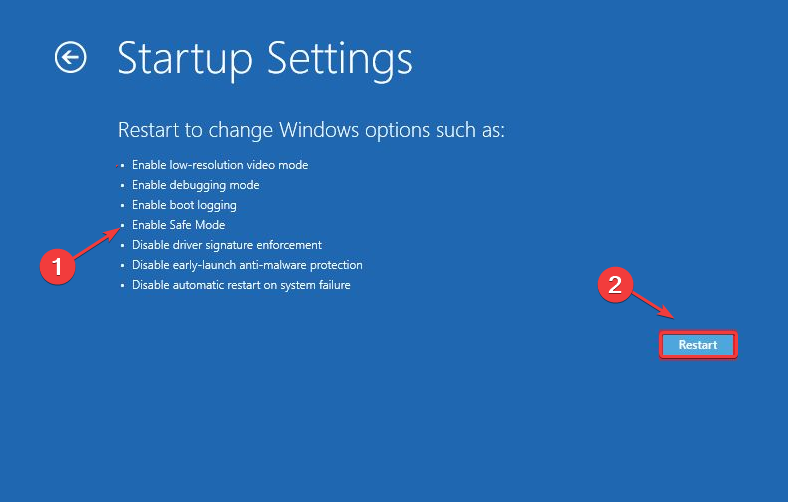
Datamaskinen skal starte på nytt i sikker modus. Starter datamaskinen på nytt i sikkermodus kan fikse systemets problemer, slik at det ikke laster ned Windows-oppdateringer.
2. Kjør feilsøkingsprogrammet for Windows Update
- trykk Windows + Jeg tasten for å åpne Innstillinger app.
- Gå til System menyen, og klikk deretter på Feilsøking fanen.

- Klikk på Andre feilsøkere knapp.
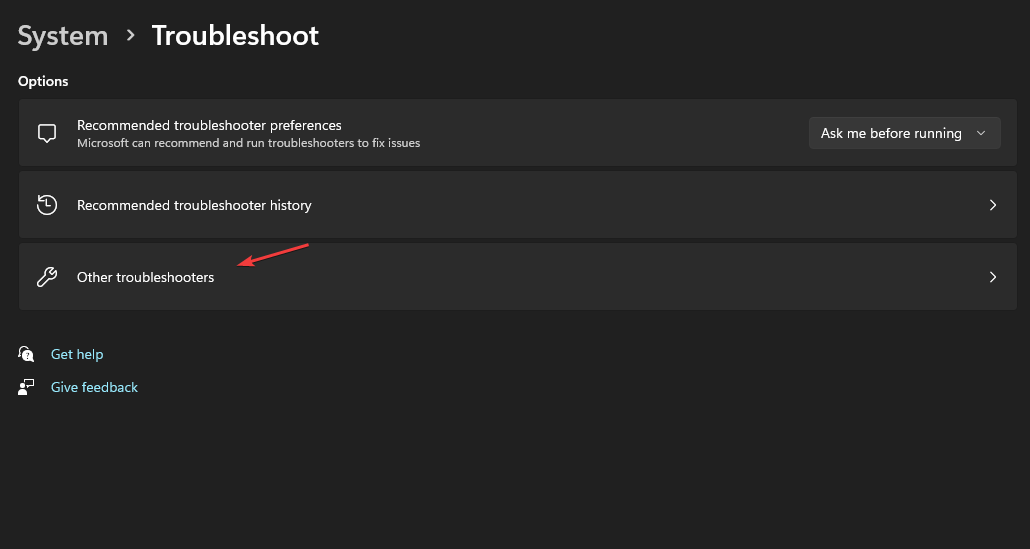
- Klikk på Løpe knappen ved siden av Windows-oppdatering for å starte feilsøkingsprosessen for feilen 0x800f0806.
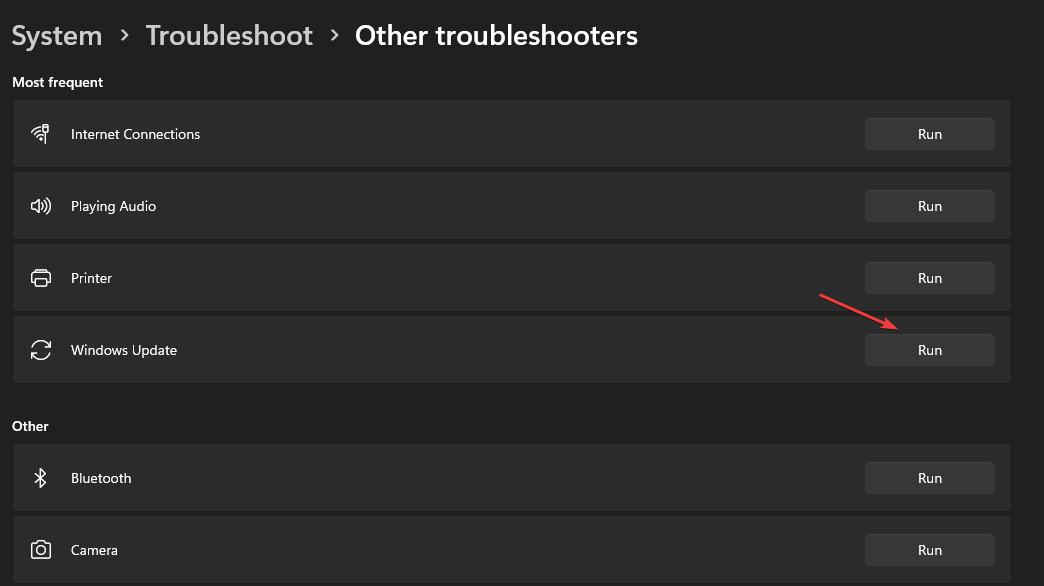
Eksperttips:
SPONSERT
Noen PC-problemer er vanskelige å takle, spesielt når det gjelder manglende eller ødelagte systemfiler og arkiver for Windows.
Sørg for å bruke et dedikert verktøy, som f.eks Fortect, som vil skanne og erstatte de ødelagte filene dine med deres ferske versjoner fra depotet.
Følg instruksjonene på skjermen for å fullføre feilsøkingsprosessen. Det vil hjelpe deg med å oppdage og fikse problemer som forårsaker Windows Update-feil på din PC.
- 0x800700c1: Slik fikser du denne Windows Update-feilkoden
- Fix: Desktop refererer til en plassering som ikke er tilgjengelig
- Feilkode 0xc000014c: Hva betyr det og hvordan fikser det
- EXE vs MSI: Hva er forskjellene og hvilken er bedre?
3. Reparer ødelagte systemfiler gjennom SFC- og DISM-skanninger
- trykk Windows nøkkel, skriv cmd i søkefeltet, og klikk på Kjør som administrator.
- På Ledeteksten side, lim inn følgende i kommandolinjen og trykk Tast inn:
sfc /scannow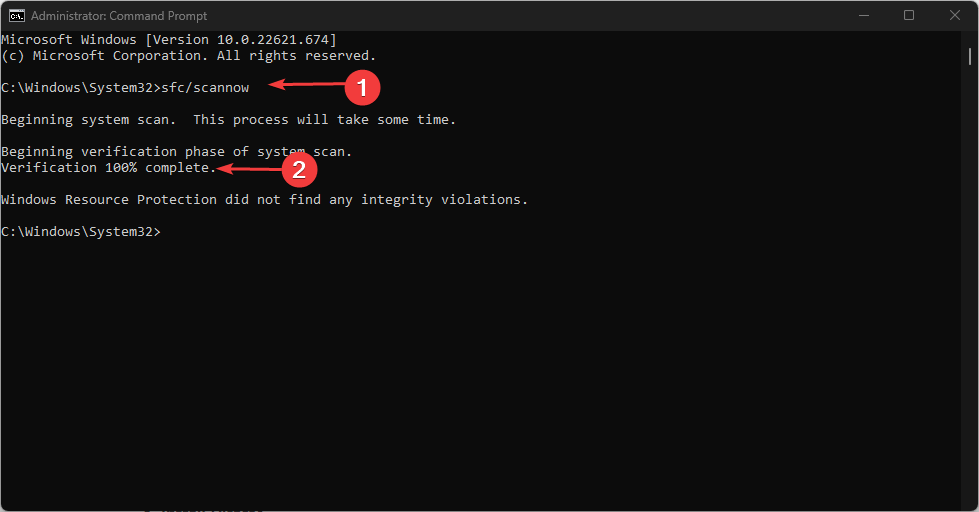
- Skriv deretter følgende i kommandolinjen og trykk Tast inn for å fikse resultatet av helseskanningen ovenfor:
Dism /Online /Cleanup-Image /RestoreHealth
Vent til ledeteksten fullfører prosessen. Kjører SFC og DISM skanner identifiserer problemene på systemet ditt og reparerer de korrupte systemfilene i Windows 11.
Les hvordan reparere og gjenopprette ødelagte systemfiler på Windows 11 for mer hjelp.
4. Tilbakestill Windows-oppdateringskomponenter
- trykk Windows + R tastene for å spørre Løpe dialogboks, skriv cmd i tekstboksen, og trykk deretter Ctrl + Skifte + Tast inn å lansere en forhøyet Ledeteksten.
- Tast inn følgende fortløpende og trykk TAST INN etter hver for å stoppe Windows-oppdateringstjenester:
nettstopp wuauservnettstopp cryptSvcnettstoppbitsnet stopp msiserver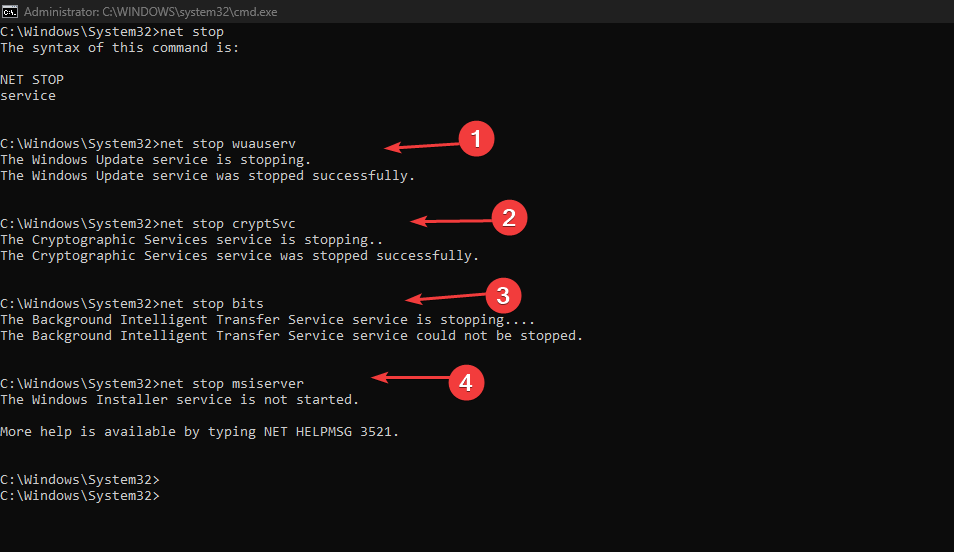
- Slett og gi nytt navn til Programvaredistribusjon og Catroot2-kataloger ved å bruke følgende kommandoer:
ren C:|Windows| SoftwareDistribution SoftwareDistribution.oldren C: Windows| System32|catroot2 Catroot2.old - Kjør kommandoen nedenfor for å aktivere den tidligere funksjonshemmede tjenester:
nettstart wuauservnet start cryptSvcnetto startbiternettstart msiserver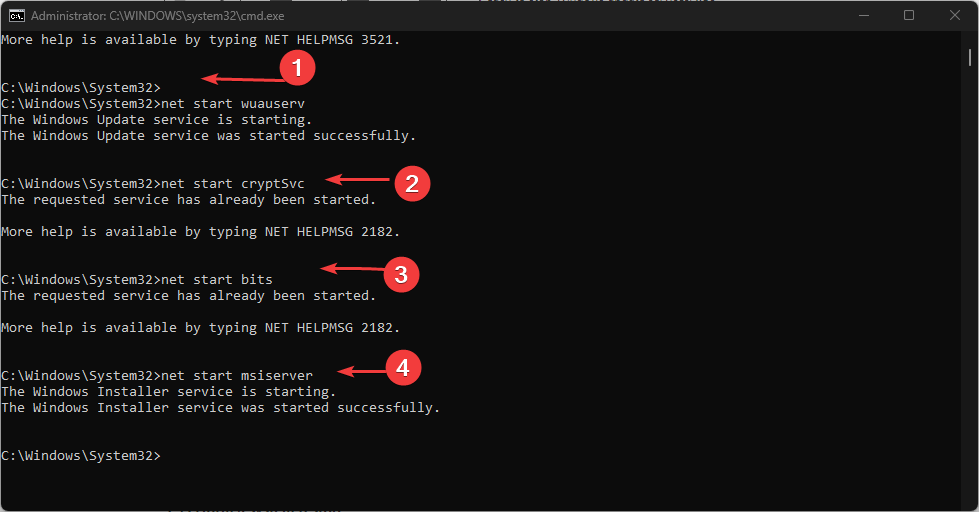
- Start datamaskinen på nytt og sjekk om problemet vedvarer.
Tilbakestilling av oppdaterte komponenter vil tvinge dem til å generere brukbare og sikre kopier av komponentene.
5. Utfør en systemgjenoppretting
- Klikk Start og søk etter Opprett et gjenopprettingspunkt og starte den.
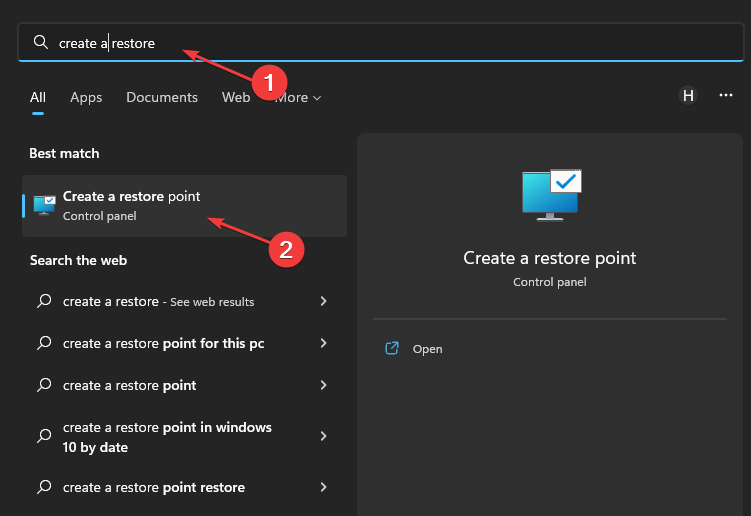
- trykk Systemgjenoppretting alternativet, velg det aktuelle alternativet, og følg deretter instruksjonene på skjermen.

Det vil starte PC-en på nytt og starte gjenopprettingsprosessen. Lære hvordan du oppretter og bruker et systemgjenopprettingspunkt i Windows.
Dette er de beste løsningene for Windows 11 0x800f0806-feilen. Sørg for å følge trinnene strengt for optimale resultater.
Avslutningsvis kan du lese om hva du skal gjøre hvis en Windows-oppdatering sletter apper fra din PC. Likeledes har vi en detaljert veiledning om avinstallere en oppdatering på Windows 11.
For ytterligere spørsmål og forslag, vennligst legg dem igjen i kommentarfeltet nedenfor.
Opplever du fortsatt problemer?
SPONSERT
Hvis forslagene ovenfor ikke har løst problemet, kan datamaskinen oppleve mer alvorlige Windows-problemer. Vi foreslår at du velger en alt-i-ett-løsning som Fortect for å løse problemer effektivt. Etter installasjonen klikker du bare på Vis og fiks og trykk deretter på Start reparasjon.


